รีวิว Elgato Wave 3 ไมค์คู่หู Streamer
By Arnon Puitrakul - 22 กันยายน 2021

Elgato เป็น Brand ที่ทำพวกอุปกรณ์สำหรับการ Stream แทบจะเรียกได้ว่าครบวงจรเลยก็ว่าได้ ตั้งแต่ Capture Card อย่าง Camlink 4K และ 4K 60FPS ที่เราเคยรีวิวไปก่อนหน้านี้แล้ว ไฟรุ่น Keylight เอย หรือจะเป็น Product ที่มีชื่อเสียงอีกตัวอย่าง Stream Deck มาในวันนี้เราโดนตกมา เป็น Microphone อย่าง Elgato Wave 3 วันนี้เราได้ลองใช้แล้ว จะมารีวิวกันหน่อยว่า Microphone จากบริษัทที่ทำอุปกรณ์สำหรับ Streaming ขนาดนี้จะทำ Microphone ออกมาตอบโจทย์เหล่า Streamer อย่างไรบ้าง
แกะกล่อง Elgato Wave 3

เช่นเดิม เรามาแกะกล่องกันดีกว่าว่า ในกล่องเขาจะให้อะไรเรามาบ้าง เริ่มจากภายนอกตัวกล่องกันก่อน จะเป็นกล่องกระดาษมาในโทนสีน้ำเงินเหมือนกับกล่อง Product อื่น ๆ ของ Elgato ด้านหน้ามีรูปของตัว Wave 3 ไว้อยู่ พร้อมกับเขียนว่า Wave 3 ไว้ข้างบน สังเกตว่า มันจะมีสติ๊กเกอร์ Ascenti แปะอยู่ อันนี้ถ้าเราซื้อศูนย์ไทย เราก็จะมีสติ๊กเกอร์อันนี้มาเพื่อเป็นการบอกว่า รับประกันในไทยนาจา ด้านล่างของกล่องเขียนไว้เลยว่า เป็น Premium Microphone และ Digital Mixing Solution อันหลังนี่แหละที่ทำให้เราเลือกซื้อ เดี๋ยวไปดูว่า Mixing Solution ที่มันว่าคืออะไรกัน
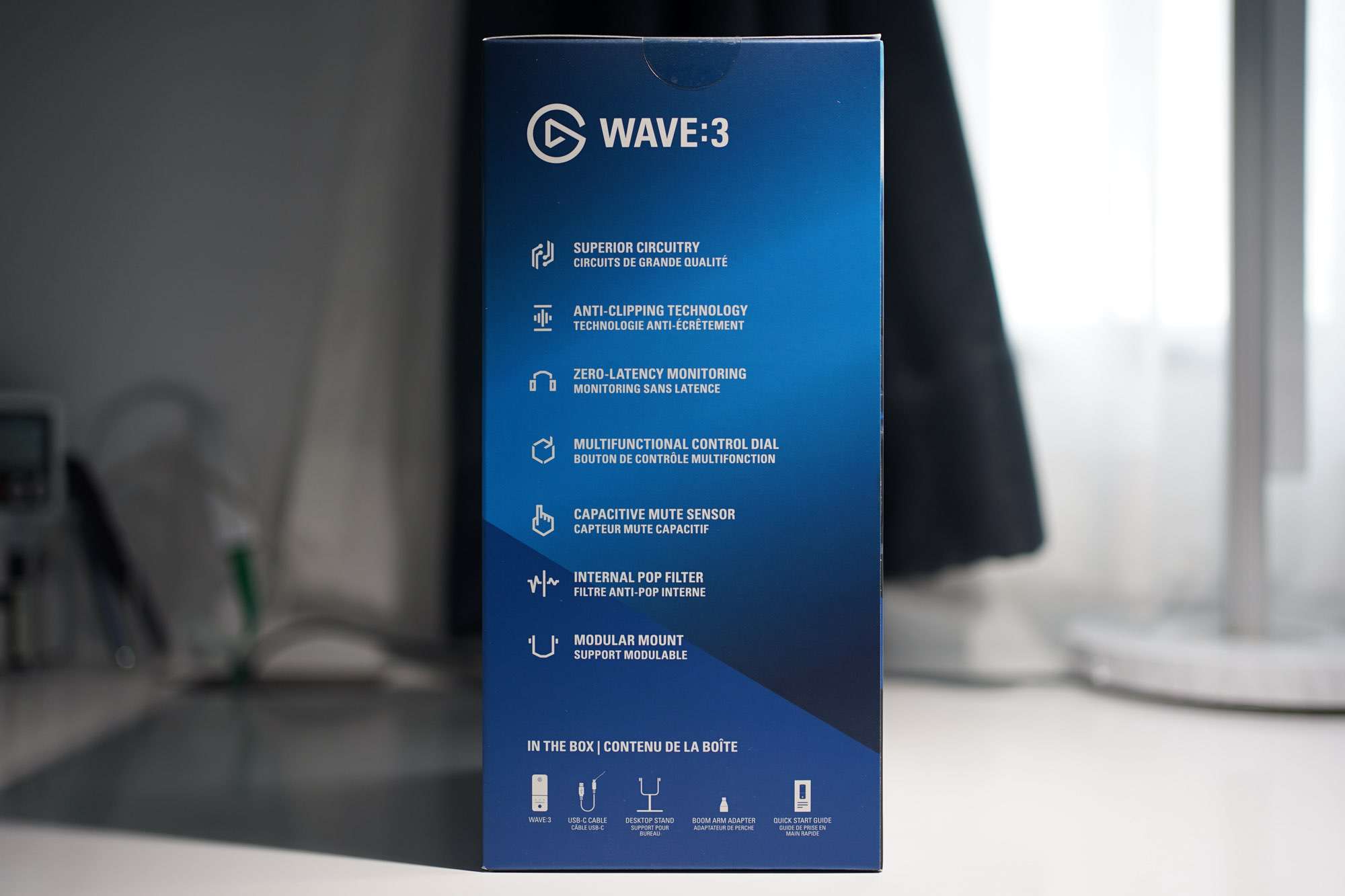
ด้านข้างของกล่อง จะมีเขียนพวก Feature ต่าง ๆ ของตัว Microphone เช่น มีพวก Anti-Cliping Technology อันนี้บอกเลยว่าเป็นโคตร Killing Feature ใน Microphone ช่วงราคาเท่านี้เลย หรือจะเป็นพวก Internal Pop Filter ที่มีมาแล้ว ส่วนด้านล่างมันจะบอกว่าในกล่องมีอะไรบ้าง

ด้านหลังของกล่อง ก็จะบอกพวกรายละเอียดของ Microphone ไว้ด้วย กับบอกพวกเรื่องของ Software ที่มากับ Microphone อย่าง Elgato Wave Link นี่แหละที่บอกว่า Mixing Solution มันเจ๋งจริง

ส่วนด้านข้างอีกข้าง จะเป็นรูปหน้าตาของ Microphone พร้อมกับบอกสัดส่วนไว้ครบเลย บอกเลยว่าตอนแรกดูจากในรีวิว กับรูป เราว่ามันไม่ใหญ่นะ แต่พอเอามาจริง ๆ เออ ใหญ่กว่าที่คิดเยอะ

ด้านบนของกล่องไม่มีอะไรมากนอกจากที่ห้อยบน Shelf เวลาขายหน้าร้าน กับ Logo ของ Elgato อยู่ กับเวลาเราซื้อมาให้เช็คดี ๆ นะว่า สติ๊กเกอร์ที่ซีลกล่องมันสมบูรณ์มั้ย ถ้าซื้อมือหนึ่งแล้วสติ๊กเกอร์มันแปลก ๆ นี่ไม่น่าโอเคนะ

เปิดฝากล่องออกมา เจอกับกล่องอีกกล่อง คิดว่าเป็นตุ๊กตารัสเชียรึไงห่ะ !!! แต่บอกเลยว่ากล่องลายมันสวยจริง แต่ทำไมพี่เขาไม่ทำที่ดึงอะไรเลย สุดท้าย เราก็ต้องเทมันออกมา ถ้ามันมีที่ดึง สร้าง Experience ในการแกะหน่อยมันก็จะดู Premium มากกว่านี้เยอะ ไม่โอเคตรงไม่มีที่ดึงเลย

เทออกมา เราก็จะได้กล่องมาเรียบ ๆ เลย เป็นกล่องกระดาษเหมือนกับกล่องนอกเลย ที่มีสัญลักษณ์ของ Elgato พิมพ์อยู่ ส่วนพวกลายที่เราเห็นบนกล่องมันไม่ได้บุหรือทำอะไรพิเศษเลย มันแค่พิมพ์นะ แต่สวย
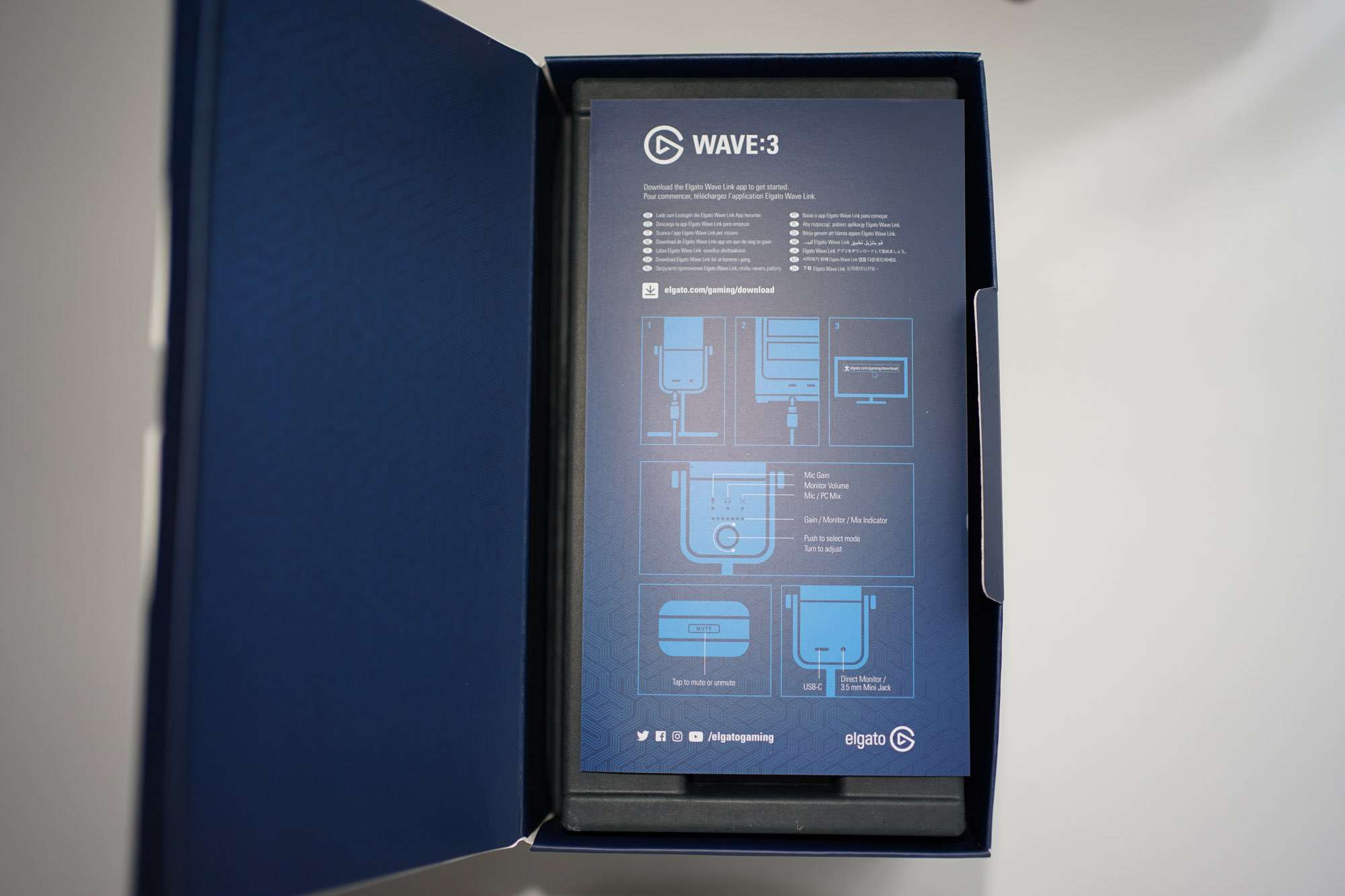
เปิดกล่องออกมา เราก็จะเจอกับ Quick Start Guide ที่จะบอกพวกส่วนประกอบต่าง ๆ ของ Microphone กับพวกการติดตั้งเบื้องต้น ก็สำหรับคนที่ใช้งานไม่เป็นก็ช่วยได้เยอะเลย นางพิมพ์มาเป็นกระดาษแข็ง ๆ หน่อย ดีเลยละ

ใต้ Quick Start Guide จะมีกล่องที่มี Logo ของ Elgato เล็ก ๆ วางอยู่ ตอนเปิดมา นึกว่าเป็นกล่องเรียบ ๆ ที่ไหนได้ มันก็มีลายเหมือนกับกล่องในที่เราเปิดก่อนหน้านี้เลย เปิดไปเปิดมา Elgato พี่เล่นอะไรเนี่ย กล่องพี่เยอะไปไหนห่ะ !!

ด้านในกล่องเล็ก ๆ ก็จะมีสาย USB-A to USB-C 1 เส้นสำหรับเสียบ Microphone เข้ากับเครื่องคอมพิวเตอร์ของเรา, คู่มือ และ ห่อกระดาษอะไรสักอย่าง

ตอนแรกคิดว่า เอ๊ะอะไรในห่อกระดาษห่อมาซะนึกว่าที่ทิ้งหมากฝรั่ง ที่ไหนได้ เปิดมาเป็น Convertor สำหรับติดตั้ง Wave 3 เข้ากับพวกขาจับไมค์

ตัวสาย USB ทำมาได้คุณภาพกลาง ๆ ค่อนไปทางดีหน่อยตัวหัวทำจากพลาสติก แต่ก็จับแล้วรู้สึกแข็งแรงดี ไม่น่าจะหลุด หรืองอได้ง่าย ๆ แต่ที่อยากจะหักคะแนนคือสาย เราไม่ชอบ Shield ของสายที่เขาใช้เลย เพราะใช้ไปนาน ๆ มันจะอารมณ์เหมือนกับพวกสายของ Apple ที่มันจะเหนียว ๆ ได้ถ้าใช้ไปนาน ๆ หรือเจอความร้อนสักหน่อย ส่วนความหนา ก็เฉย ๆ ไม่ได้บาง หรือหนาจนหักไม่ได้ แต่ก็ไม่แนะนำให้ไปหักเล่นเนอะ

เมื่อเปิดฝาออกมา ในที่สุดก็เจอพระเอกของวันนี้แล้วนั่นคือ Elgato Wave 3 ใส่อยู่ในถุงวางอยู่ในกล่องอย่างสวยงาม รอเราหยิบออกมาเลย

ที่ตัวถุงมันจะมีสติ๊กเกอร์ที่เป็น Logo ของ Elgato แปะอยู่ ทำให้ตรงนี้ ถ้าเราไปซื้อแล้วเจอว่าสติ๊กเกอร์มันขาดเหมือนเคยแกะแล้ว และร้านบอกว่ามือ 1 ก็บอกเลยว่า ไม่น่าใช่เลยน้าาาา
Elgato Wave 3
Elgato Wave 3 เป็น Microphone แบบ Condenser ที่มีลักษณะการรับเสียงแบบ Cardioid หรือ รับเสียงจากด้านหน้าเป็นหลัก รองรับการบันทึกเสียงความละเอียดสูงสุดถึง 24 Bit และ Sampling Rate ที่ 96 KHz สามารถตอบสนองความถี่ได้ตั้งแต่ 70 Hz - 20 kHz ไปเลย ถือว่าเป็นสเปกที่เพียงพอกับการใช้งาน Streaming จนไปถึงอัดเสียงพื้นฐานไปถึงกลาง ๆ เลยนะ

ตัว Body ของมันทำจากพลาสติกทั้งตัวเลย มาพร้อมกับขาตั้ง ซึ่งเขาประกอบมาให้เราเลย แกะกล่องมามันก็มีมาอยู่แล้ว แต่เราเอาออกได้ ที่ด้านหน้า เราก็จะแบ่งเป็น 2 ส่วนด้วยกัน คือส่วนที่เป็นตะแกรง อันนี้สำหรับเสียงเขา ก็อย่างที่เขาเขียนไว้ข้างกล่องว่า เขามี Internal Pop Filter มาให้เราแล้ว ก็ทำให้มันกันพวกเสียงกระแทก ๆ จากการพูดของเราได้ส่วนนึงแล้ว (ถ้าอยากให้ดีสุด ๆ เลย ต้องใส่ External Pop Filter ช่วย) พร้อมกับ ด้านบน ก็จะมี Logo ของ Elgato อยู่ ส่วนด้านล่าง ก็จะเป็นส่วนของการแสดงสถานะ และ การตั้งค่าต่าง ๆ จะเห็นได้ว่ามันมี Knob ไว้ให้เราปรับการตั้งค่าต่าง ๆ ได้ผ่าน Microphone เร็ว ๆ ได้เลย

ด้านข้างทั้ง 2 ของ Wave 3 จะมีที่หมุนคลาย และ ล๊อค ตัวตำแหน่งของ Microphone เพราะขาที่มันมีมาให้ เราสามารถหมุน Microphone เงยหรือก้มลงได้ เมื่อเราได้มุมที่ต้องการแล้ว เราก็แค่หมุนตัวล๊อคให้แน่นทั้ง 2 ข้างมันก็จะอยู่นิ่ง ๆ ไม่ไปไหนละ

ส่วนด้านหลัง ก็จะเป็นช่องสำหรับการเชื่อมต่อ Wave 3 จะใช้การเชื่อมต่อเป็น USB-C นะ ไม่ใช่ 3.5 mm ส่วนอีกช่อง 3.5mm ที่อยู่ข้าง ๆ กันเป็นช่องสำหรับเสียบหูฟังเพื่อ Monitor เสียงที่ออกมา ซึ่งมันจะมีลูกเล่นในโปรแกรม Elgato Wave Link อีก

ด้านบนดูเหมือนจะไม่มีอะไร แต่มันมีจ้าาา มันมีปุ่มสำหรับ Mute แบบเร็ว ๆ มันเป็นปุ่มแบบ Capacitive เราไม่ต้องกดลงไป เราแค่เอามือไปตบมันที มันก็ Mute หรือ Unmute ให้เราได้แล้ว ถือว่าเป็น Feature ที่เราชอบมาก ๆ บางทีคุยงาน หรืออยู่ในประชุมยาว ๆ แล้วโทรศัพท์เข้างี้ เราก็ตบเพื่อ Mute ได้เลยเร็ว ๆ ถ้าเป็นเมื่อก่อน เราจะต้องกด Mute ใน App ที่เราใช้ประชุม แล้วบางทีกดไม่ลง เอ๊ะกดยังว้าาา มันก็จะระแวงไปหมด

ในส่วนของไฟแสดงผล มันจะแบ่งเป็น 2 ส่วนด้วยกัน ด้านบน 3 ดวง และด้านล่างอีก 7 ดวงด้วยกัน ทั้งหมด ควบคุมจาก Knob ที่อยู่ด้านล่างลงมา ลองหมุนไปหน่อย ๆ ก็พบว่ามันแอบหมุนได้ยากนะ เพื่อป้องกันเราไปโดนโดยบังเอิญแหละ เราว่ามันเล็ก และมันก็ทำมาเป็น Knob เรียบ ๆ หมุนยากไปหน่อย ถ้าทำเป็นพื้นผิวมีร่อง ๆ หน่อยน่าจะหมุนง่ายกว่านี้เยอะเลย

เริ่มจากไฟดวงแรกคือ ไฟสำหรับแสดง Gain ของ Microphone โดยเราสามารถปรับความดังเบา ของ Microphone ได้จากการหมุน Knob ไปมา ไฟมันก็จะเปลี่ยนให้เราเห็นได้เลย หรือแม้แต่เราเปลี่ยนผ่านโปรแกรม Elgato Wave Link ไฟแสดงผลมันก็จะเปลี่ยนให้เราเห็นด้วยเช่นกัน มันก็ Link กันอยู่

ไฟดวงที่ 2 คือความดังของส่วน Monitor สำหรับคนที่เสียบหูฟังเข้ากับตัว Wave 3 ก็สามารถปรับความดังเบาได้เร็ว ๆ จาก Microphone เองเลย ไม่ต้องไปเสียเวลาปรับในคอม

และสุดท้าย เราจะเห็นว่ามันแปลก ๆ สุด จากเดิมไฟด้านล่างมันจะเป็นเหมือน Volume แต่อันนี้มันแสดงแค่ดวงเดียวเท่านั้นเอง เพราะมันเป็นส่วนสำหรับแสดงอัตราส่วนของเสียงว่าเราอยากได้เสียง Monitor Microphone และเสียงจากเครื่องมากแค่ไหน บางทีถ้าเรากำลัง Stream อยู่ เราก็อาจจะปรับให้มันไปทางเสียงของเครื่องมากหน่อย แล้วให้ Monitor เบา ๆ พอให้เรารู้ว่า ไมค์ยังอยู่นะอะไรแบบนั้นได้เลย อ่อ และโหมดต่าง ๆ เราสามารถเลื่อนไปมา ได้โดยการกดที่ Knob เลย

และสุดท้าย เมื่อเราตบที่ Mute ไฟที่ Knob ก็จะเปลี่ยนเป็นสีแดง ทำให้เราเห็นได้เร็ว ๆ เลยว่า Microphone มันกำลัง Mute อยู่นะปลอดภัยได้อะไรแบบนั้น ไม่มีเสียงหลุดอออกไปแน่นอน ฮ่า ๆ
Elagato Wave Link
สิ่งที่ทำให้เราสนใจใน Microphone ตัวนี้ ไม่ใช่เพราะว่าตัวสเปกของ Microphone เลย แต่เป็นคำว่า Mixing Solution มากกว่า ก่อนหน้านี้ เราสอนออนไลน์ เรามีปัญหากับการเซ็ตเรื่องเสียงมาก ๆ ทำยังไงให้มันชัด หรือแม้กระทั่งการ Mix เสียงในเครื่องเราเข้ากับไมค์ อะไรพวกนั้น ก่อนหน้านี้เราต้องมาทำใน OBS มันเสียเวลามาก ๆ ทำให้เราไม่ได้โฟกัสกับ Content ที่ทำออกมาได้มากเท่าไหร่ จนนี่แหละ Elgato Wave 3 มาพร้อมกับ Software อย่าง Wave Link เข้ามาช่วยแก้ปัญหานี้ให้เราอยู่หมัดเลย ตัวโปรแกรม มันรองรับทั้งฝั่ง Windows และ macOS เลย อันนี้ทำดี เข้าไปโหลดในเว็บของ Elgato ได้เลย จริง ๆ เราว่า ถ้ามันทำเหมือน Razer พอเสียบมันก็ขึ้นมาให้เรา Install โปรแกรมได้เลย มันจะดีมาก ๆ ผู้ใช้ไม่ต้องไปหามาลงเอง สำหรับคนที่อาจจะไม่เชี่ยวมากนัก
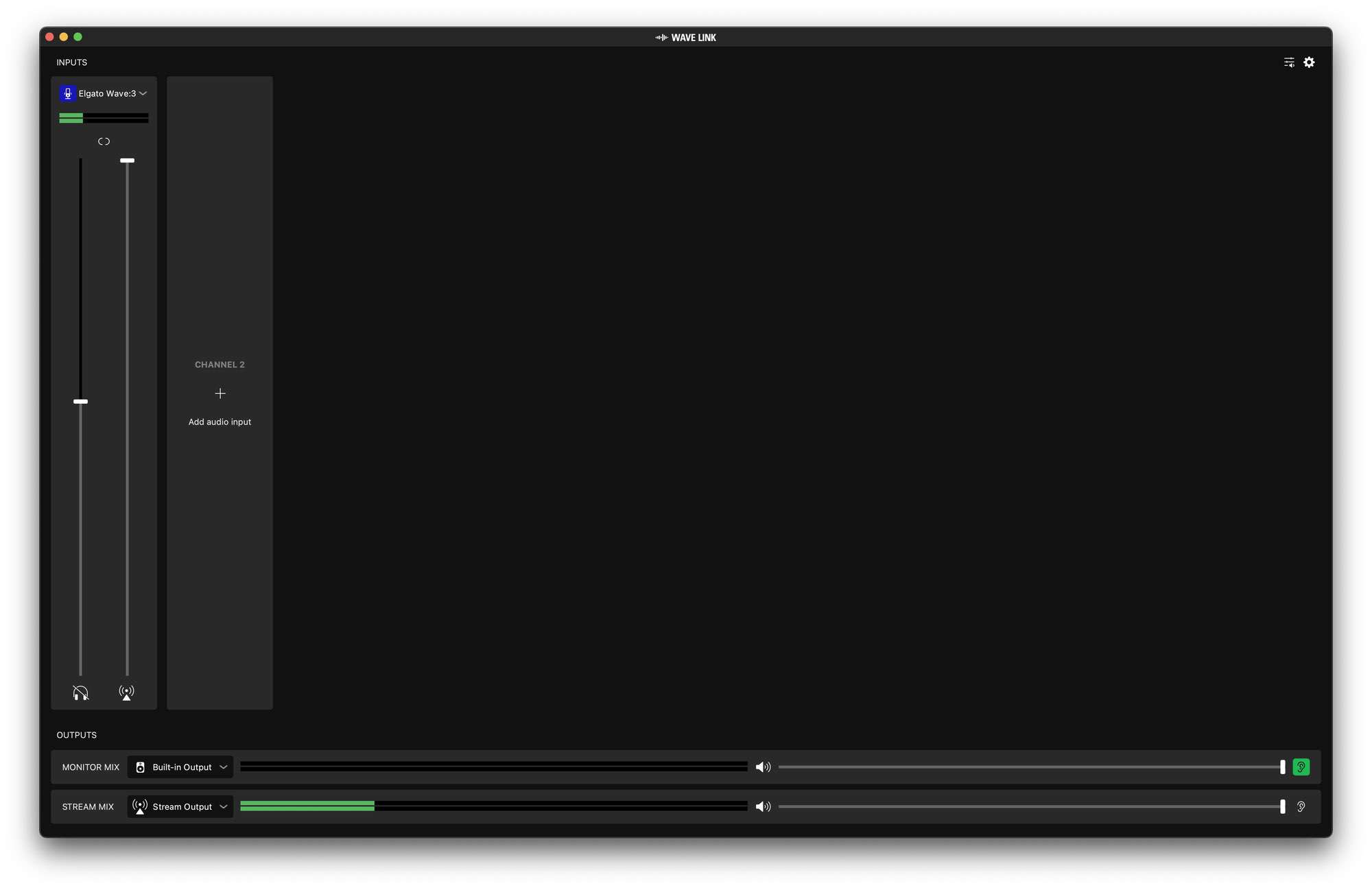
ตัวโปรแกรมเปิดมา หน้าตาของมันไม่ได้ใช้งานยากเลย แยกส่วนการทำงานชัดเจนมาก ๆ คือ Input อยู่ด้านบน และ Output อยู่ด้านล่าง
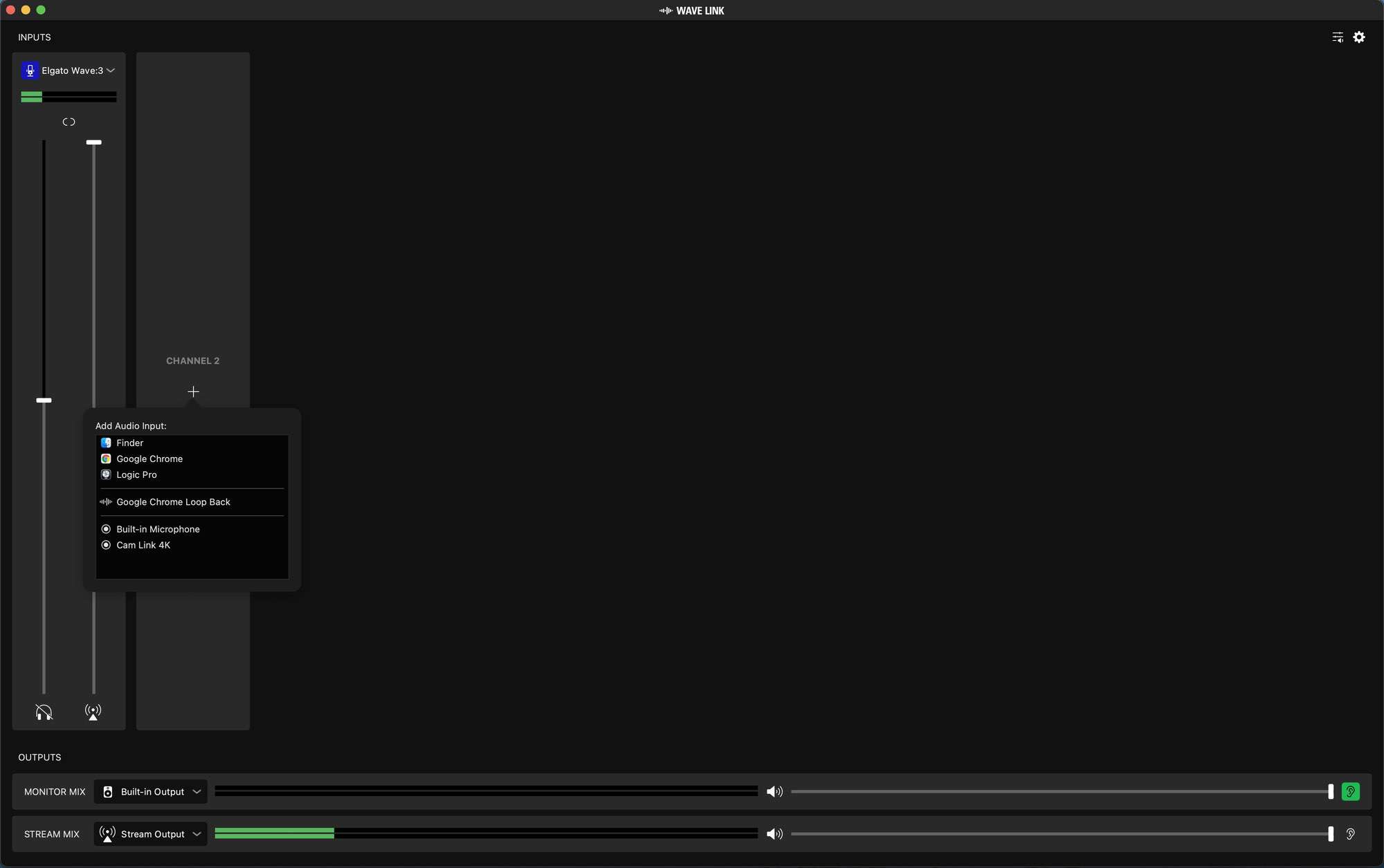
ในส่วนของ Input เราสามารถเพิ่ม Source เข้ามาได้ว่า เราอยากจะรับเสียงจากแหล่งไหนเข้ามา อาจจะเป็น Microphone ตัวอื่นที่เสียบเข้ามา หรืออย่างของเราก็จะมีเสียงที่มาจาก Camlink 4K อีกตัว หรือจะเป็นเสียงจากโปรแกรมอื่น ๆ เช่น ตอนสอน เราอาจจะเปิด Youtube เพื่อให้ดูวีดีโออะไรบางอย่าง เสียงมันก็จะเข้าไปด้วย แต่มันจะบังคับเรานะว่า Channel แรก มันจะต้องเป็นเสียงจาก Microphone เราเท่านั้น ซึ่ง ถ้าเราไม่เอา เราก็ Mute มันไปเลยฮ่า ๆ
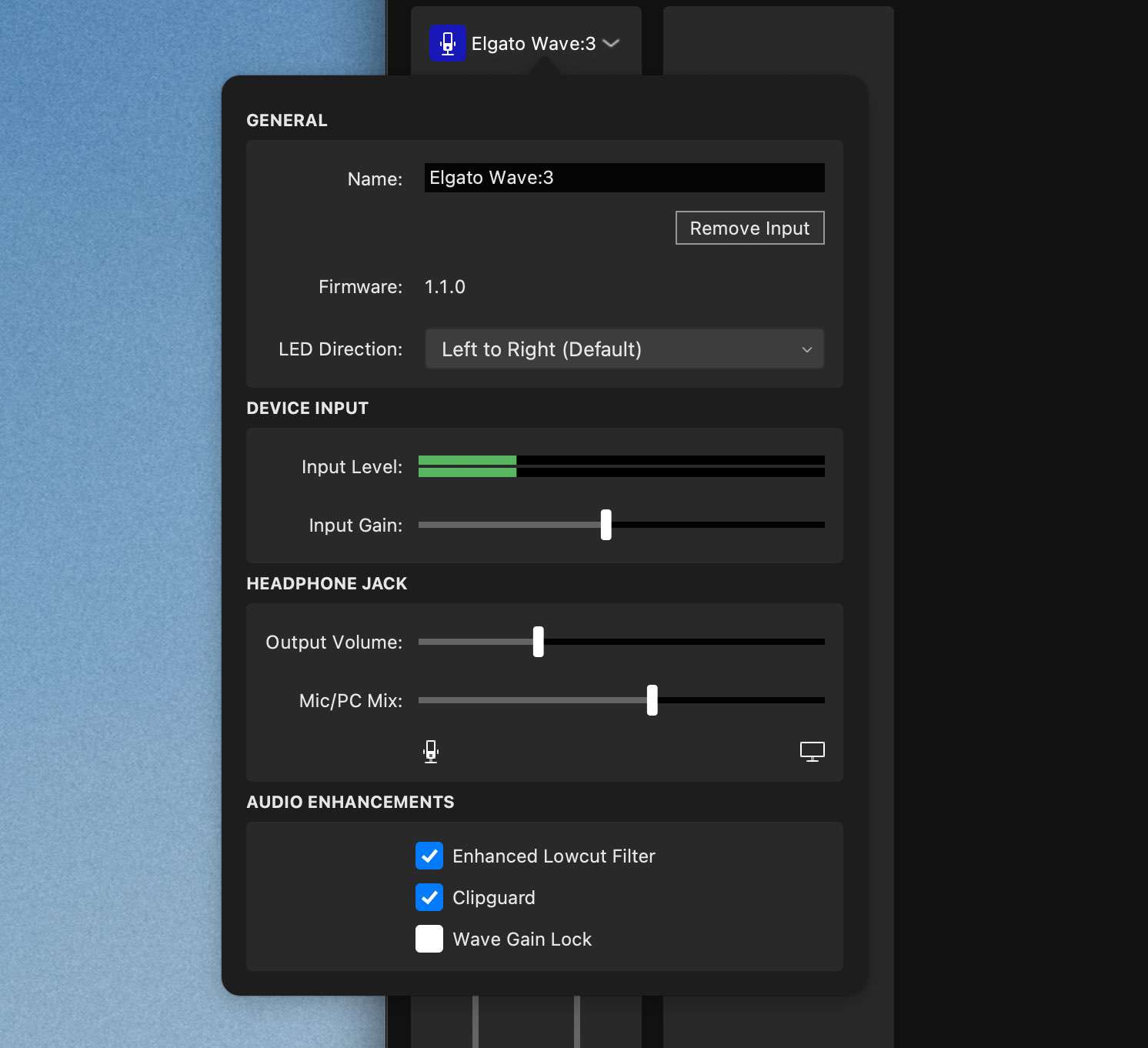
เมื่อเรากดที่ Input ที่เป็น Microphone ของเรามันจะแสดง Option การตั้งค่าต่าง ๆ เหมือนกับที่เราตั้งค่าผ่าน Knob ของ Microphone เลย ถ้าเราปรับในนี้ ไฟที่ Microphone ก็จะเปลี่ยนตามกัน หรือกลับกันก็ด้วย นอกจากนั้น มันก็จะมี Option ที่เพิ่มเข้ามาคือพวก Enhanced Low-Cut Filter ที่มันจะกรองพวกเสียงย่านต่ำ ๆ ออกไปให้เรา พวกเสียง Keyboard มันช่วยได้เยอะเลย
แต่อีก Option นึงเป็นอันที่ เราชอบ และ เป็น Killing-Feature ที่ทำให้เราซือ Microphone ตัวนี้เลยคือ Clip Guard มันจะอารมณ์เหมือนกับ HDR ในรูปภาพเลย บางครั้งเวลาเราพูด หรือออกอารมณ์มันส์หน่อย เราจะชอบเสียงดัง และพอมันดังเกินไมค์ มันจะเกิดอาการที่เรียกว่า Clip ปกติ เราก็จะแก้ปัญหาด้วยการลด Gain ลง แต่ถ้าเราลด Gain ลงเสียงปกติของเราก็จะเบาลง หรือว่า ถ้าเราเพิ่มมากไป แค่เราตะโกนหน่อยเดียว มันก็จะเกินแล้ว Clip ซะแล้ว สิ่งที่ Elgato Clip Guard ทำคือ มันจะ Sense เสียงเราตลอดเวลา ถ้าเกิดมันรู้ว่าเสียงของเรามันเริ่มจะดังเกินไปทำให้เกิด Clipping แล้ว มันก็จะลด Gain ลงมาให้อัตโนมัติ และ พอเสียงเรากลับมาเป็นเหมือนเดิม มันก็จะปรับ Gain มาไว้ที่เดิม มันเจ๋งจริง เท่าที่ลองมันทำได้เนียบมาก ๆ จนเราไม่รู้เลยว่ามันบิด Gain ขึ้นลงให้เราเอง โคตรดีบอกเลย โดยเฉพาะเวลา Stream เกม ที่เราเป็นคนแหกปากเล่นเกม ฮ่า ๆ
อ่อ อีกความเจ๋งของมันคือ การที่มันปรับ Gain ขึ้นลง มันไม่ใช่ว่า เราต้องลง Wave Link ในเครื่องที่เราใช้งานนะ ถ้าเกิดเราไปเสียบกับเครื่องที่ไม่มี Wave Link ตัว Microphone มันจะเปิดการใช้งาน Clip Guard ให้เราเองเลย แปลว่าจริง ๆ แล้วการประมวลผลทั้งหมด มันเกิดขึ้นใน Microphone หมดเลยนะ
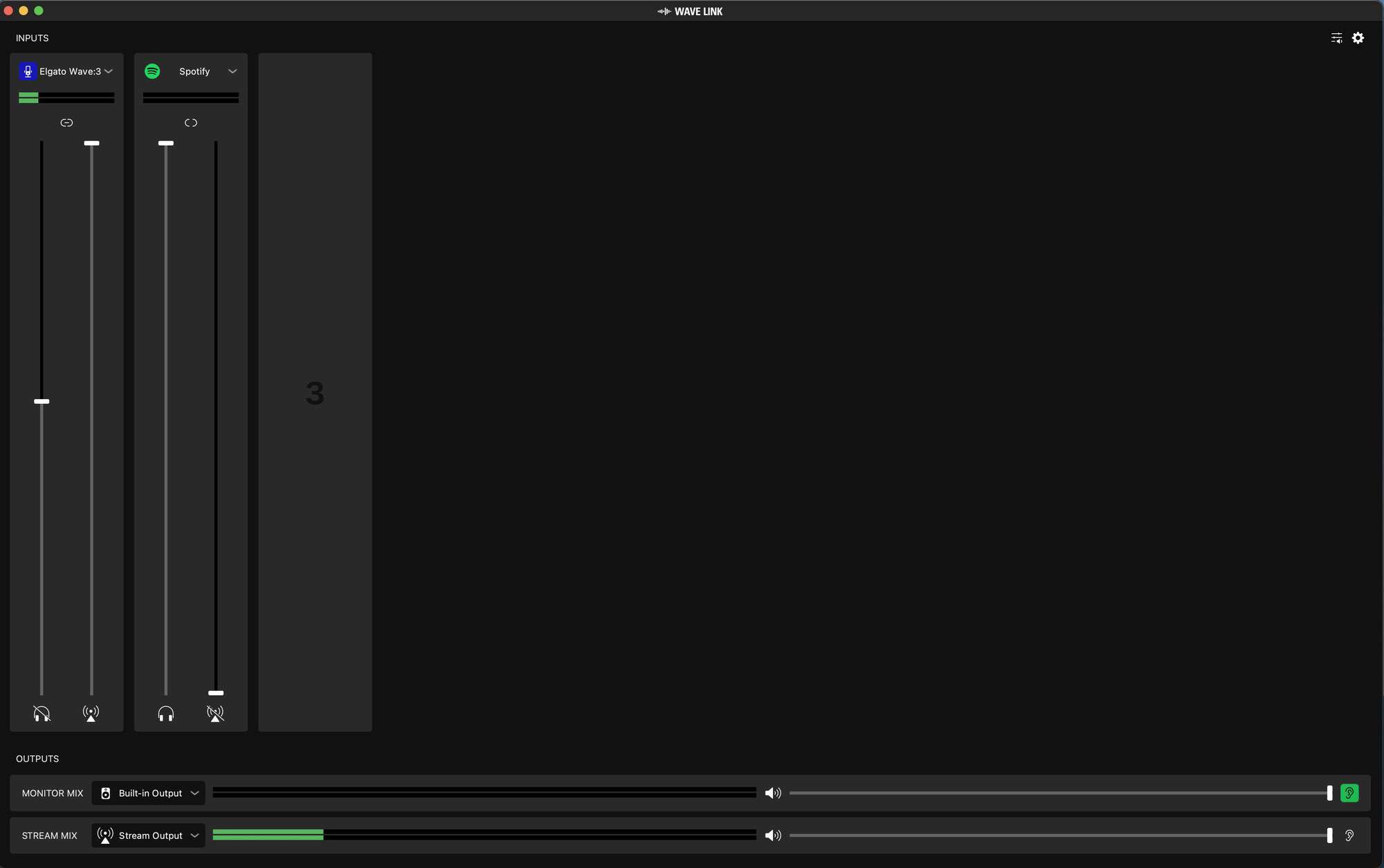
ความดีงามอีกจุดคือ ที่แต่ละ Input เราจะเห็นว่ามันมีแถบปรับระดับเสียงอยู่ 2 แถบด้วยกัน คือ มันสามารถปรับเสียงที่เราได้ยิน แยกจากเสียงที่เรา Stream ออกไปได้ ตัวอย่างชัด ๆ เลยคือ สมมุติว่า เวลาที่เรา Stream เราอยากเปิดเพลงไปด้วย แต่มันจะติดลิขสิทธิ์ ก่อนหน้านี้เราก็จะทำไม่ได้ แต่พอมัน Mix แยกกัน เราอาจจะเปิดเพลง แต่เรา Mute Channel ที่ Stream ออกไป และเปิด Channel ที่เรา Monitor ไว้ให้เราฟังเองได้
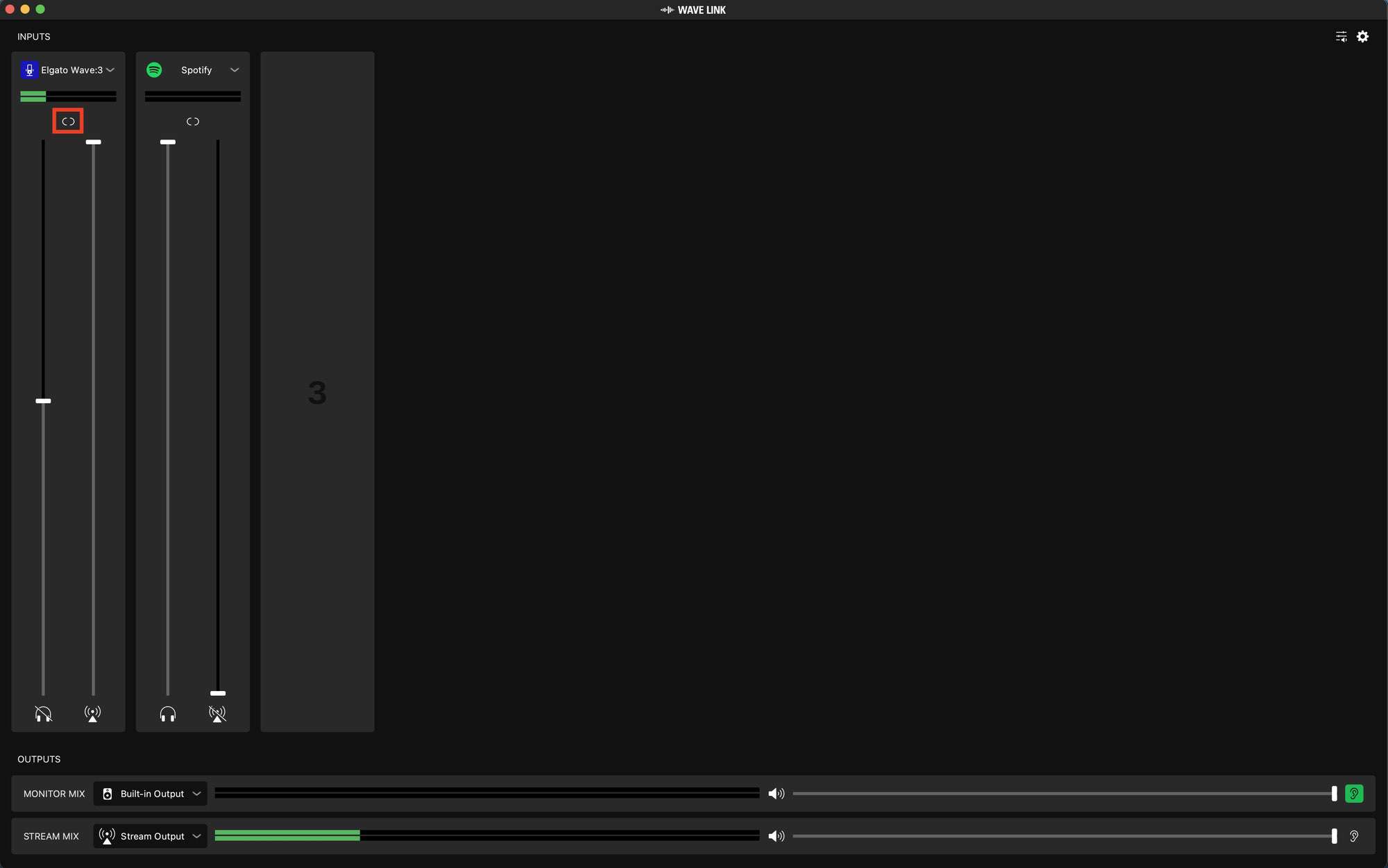
อีกความดีงามคือ มันสามารถล๊อคอัตราส่วนของเสียงไว้ได้ด้วย เช่น เราบอกว่า เสียงที่ออกไป กับเสียงที่เราฟัง มันต้องต่างกันประมาณนี้แหละ แต่เราแค่อยากจะเพิ่มหรือลด เราก็สามารถ Link 2 Channel เข้าด้วยกัน แล้วพอเราลดหรือเพิ่ม อีกฝั่งมันก็จะวิ่งไปตามกัน เพื่อให้มันอยู่ในอัตราส่วนเดียวกัน ทำให้จัดการได้ง่ายขึ้นเยอะมาก
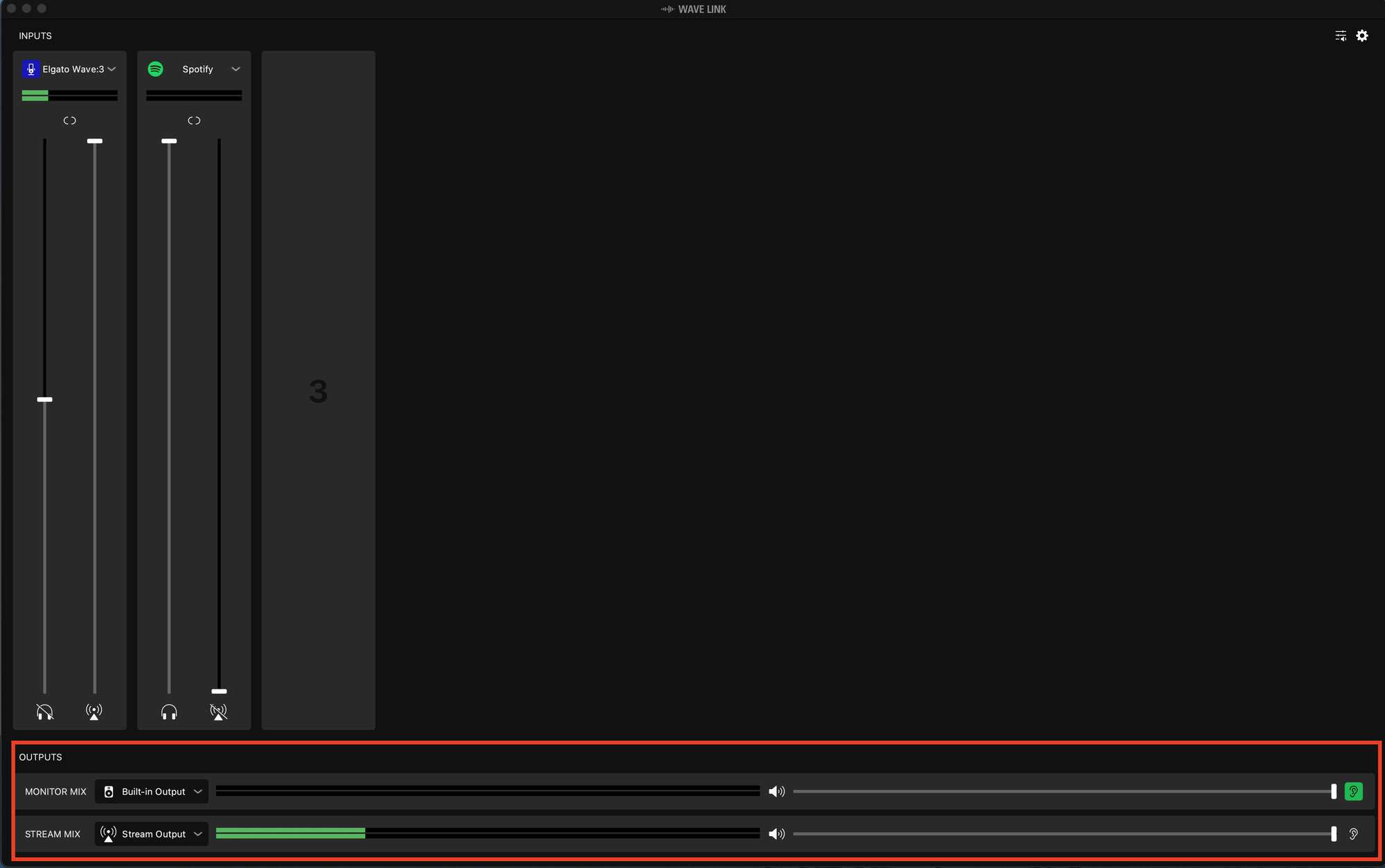
และส่วนของ Output เราก็สามารถปรับได้เลย ว่า ส่วนของ Local Mix หรือส่วนที่เราจะได้ยิน มันจะดังแค่ไหน และส่วนที่เป็น Stream Mix คือส่วนที่ Stream ออกไปมันจะดังแค่ไหน เป็นเหมือนกับ Master Volume ของทั้ง 2 Channel
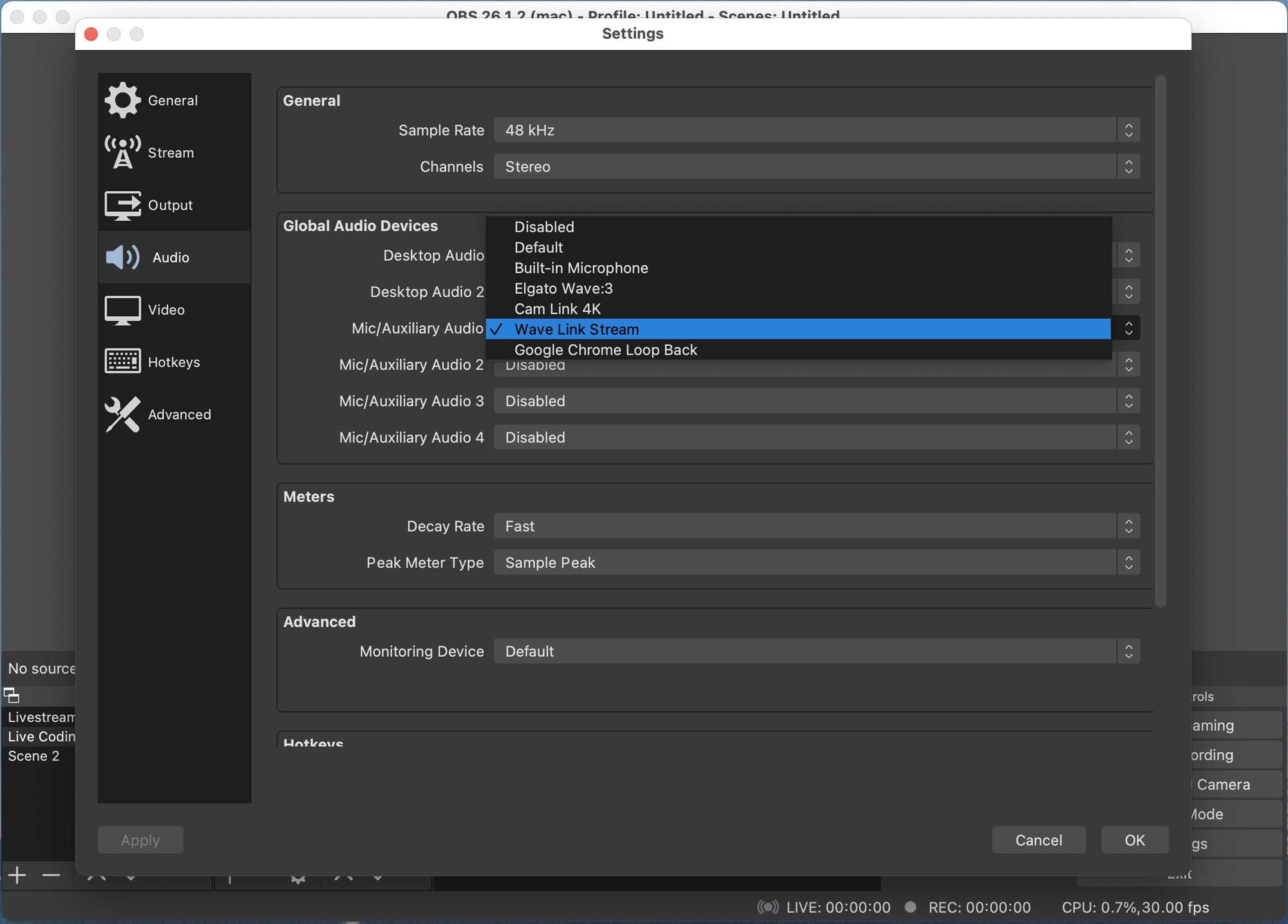
ในการใช้งานกับโปรแกรม ตัว Wave Link มันจะสร้าง Virtual Audio Device ขึ้นมาให้เราเลือกเพิ่มดังนั้นเวลาเราใช้งานจริง ๆ เราก็สามารถที่จะใช้โปรแกรม Streaming อะไรก็ได้เลย แล้วแต่เรา ไม่ได้จำกัด ง่ายมาก ๆ เพียงแค่เราไปเลือก Source ของเสียงเป็น Elgato Wave Link ก็เรียบร้อยแล้ว
ตอนที่เราพยายามติดตั้งบน macOS เราเจอปัญหาหนักมาก เพราะเมื่อเราติดตั้งไปแล้ว เราไม่สามารถ Mix เสียงจากพวกโปรแกรมอื่น ๆ ได้ มันบอกว่า Audio Engine was not installed อะไรสักอย่าง จนไปอ่าน Document มันก็มีแค่ของ Apple Silicon และเครื่อง Mac ที่มี T2 Chip ว่ามันจะต้องเข้าไปปิดระบบ Security อะไรของมัน ยากอยู่ ถ้าใครใช้ก็ลองเข้าไปอ่านใน Document มันได้ แต่ของเรา มันไม่มี T2 ไง นี่ก็เอ๊ะ เอายังไงดี จะลบออก ก็ไม่ได้มันไม่มี Tool สำหรับ Remove มาให้ ก็พยายามใช้ CleanMyMac ลบออก ลงใหม่ มันก็ยังไม่ช่วยเรื่องนี้ จนได้ไอเดีย งั้นเราโหลด Version ที่เก่าลงไปดีกว่า แล้วลงทับ Downgrade มันเลย ปรากฏว่า เห้ยได้หว่ะ มันขึ้นให้เราอนุญาติให้ติดตั้ง System Extension สำหรับการ Capture เสียงจากในเครื่องได้แล้ว และสุดท้าย เราก็ Update Wave Link อีกที เราก็ใช้งานได้ทั้งหมด และ Wave Link ก็เป็น Version ล่าสุด
Noise Reduction with OBS
ปกติเวลาเราใช้งาน OBS ที่ Channel ของ Microphone เราจะชอบเปิดพวก Noise Reduction บน OBS แต่ถ้าเราใช้ Wave Link ตอนเราเลือกเราก็จะเลือก Source ที่ออกมาจากโปรแกรม Wave Link ที่มัน Mix มาหมดแล้ว ถ้าเราเปิด Noise Reduction มันก็จะทำงานกับเสียงทั้งหมดเลย คือเสียงพูด และเสียงที่มาจาก Source ต่าง ๆ ทำให้มันไม่ตอบโจทย์เท่าไหร่เลย แต่เรามีวิธีจัดการ
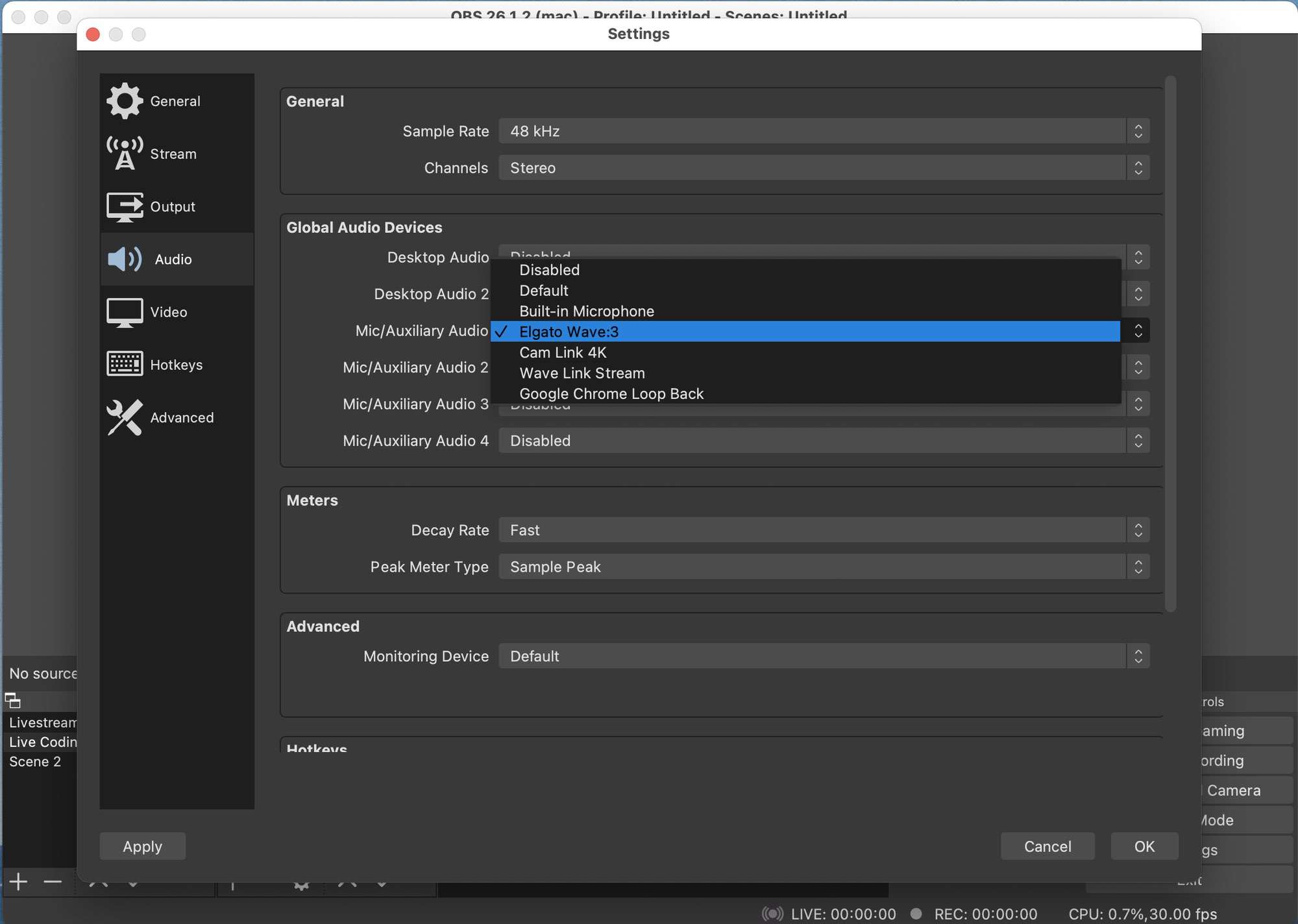
ง่ายมาก ๆ เราก็เข้าไปที่ OBS และเลือก Source เสียงที่เข้ามา ให้เป็น Microphone ของเราจริง ๆ ที่ไม่ใช่ออกมาจาก Wave Link แล้ว Apply Filter ได้เหมือนเดิม โดยที่ Clip Guard และ Low-Pass Filter ก็ยังคงทำงานอยู่เหมือนเดิม และอีก Source เราก็เลือกเป็นเสียงที่ Mix จาก Wave Link อีกที แต่การทำแบบนี้นั่นแปลว่า ถ้าเราพูดออกไปเสียงของเราเองนี่แหละมันจะ Echo เพราะมันมีเสียงเรามาจาก 2 Source เลย
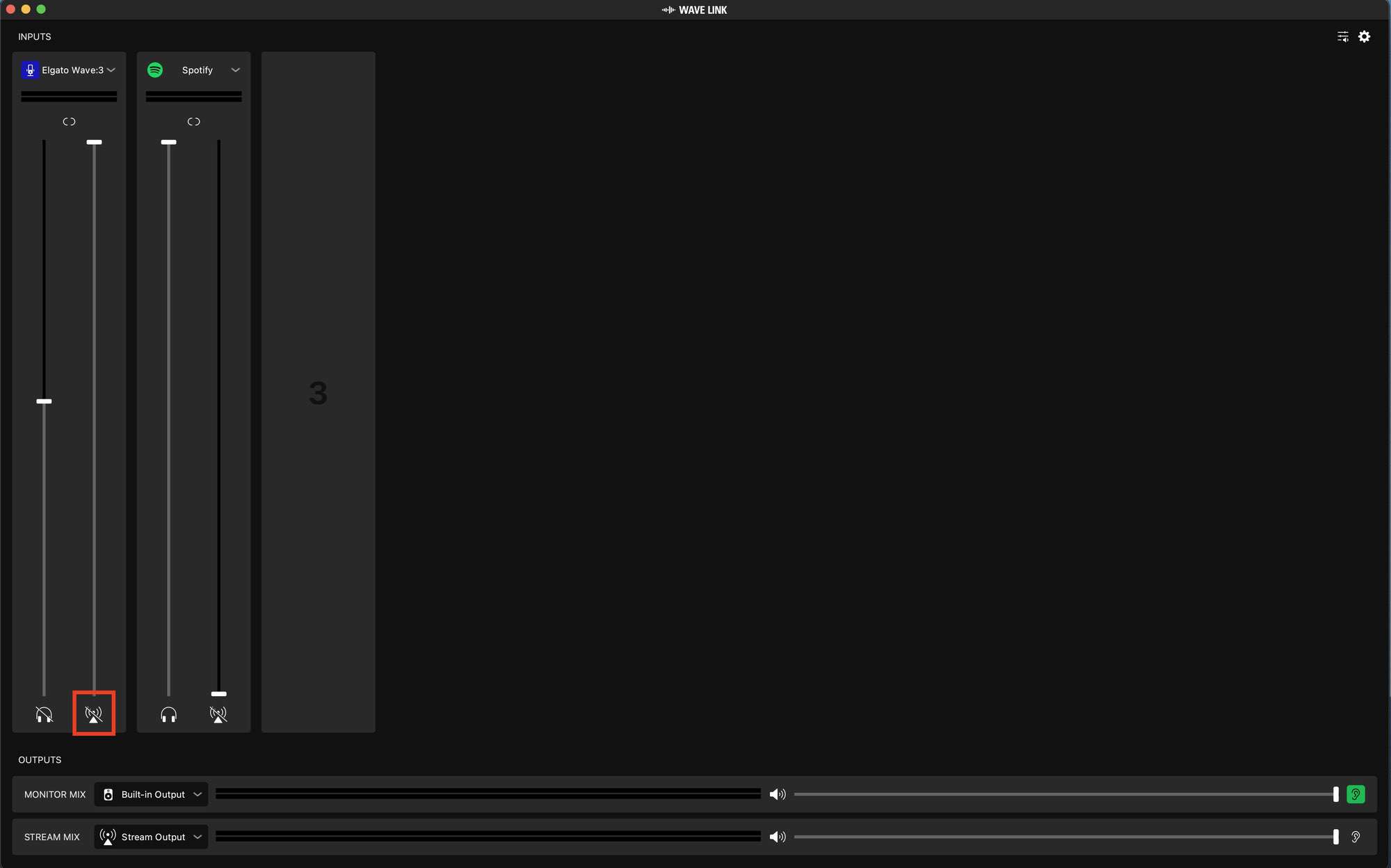
ทำให้ใน Wave Link เราจะต้อง Mute Streaming Channel ของ Input Microphone เราออกไป ก็จะทำให้เราสามารถใช้ Noise Reduction ได้อยู่ และเราก็ยังสามารถใช้ 2 Channel Mixing ของ Wave Link ได้
Video Conference??
นอกจากที่เราจะเอามาใช้กับงาน Streaming แล้ว ช่วงนี้สถานการณ์ COVID-19 ก็ทำให้เราต้อง Work From Home กันหมดเลย ทำให้การ Video Conference เป็นอะไรที่เรียกได้ว่า แทบทุกวันเลย เรานี่คือบางวัน ล่อไป 6-10 Meeting/Day บ้าอะไรกันนี่ ฮ่า ๆ ออกนอกเรื่องละ กลับเข้าเรื่อง
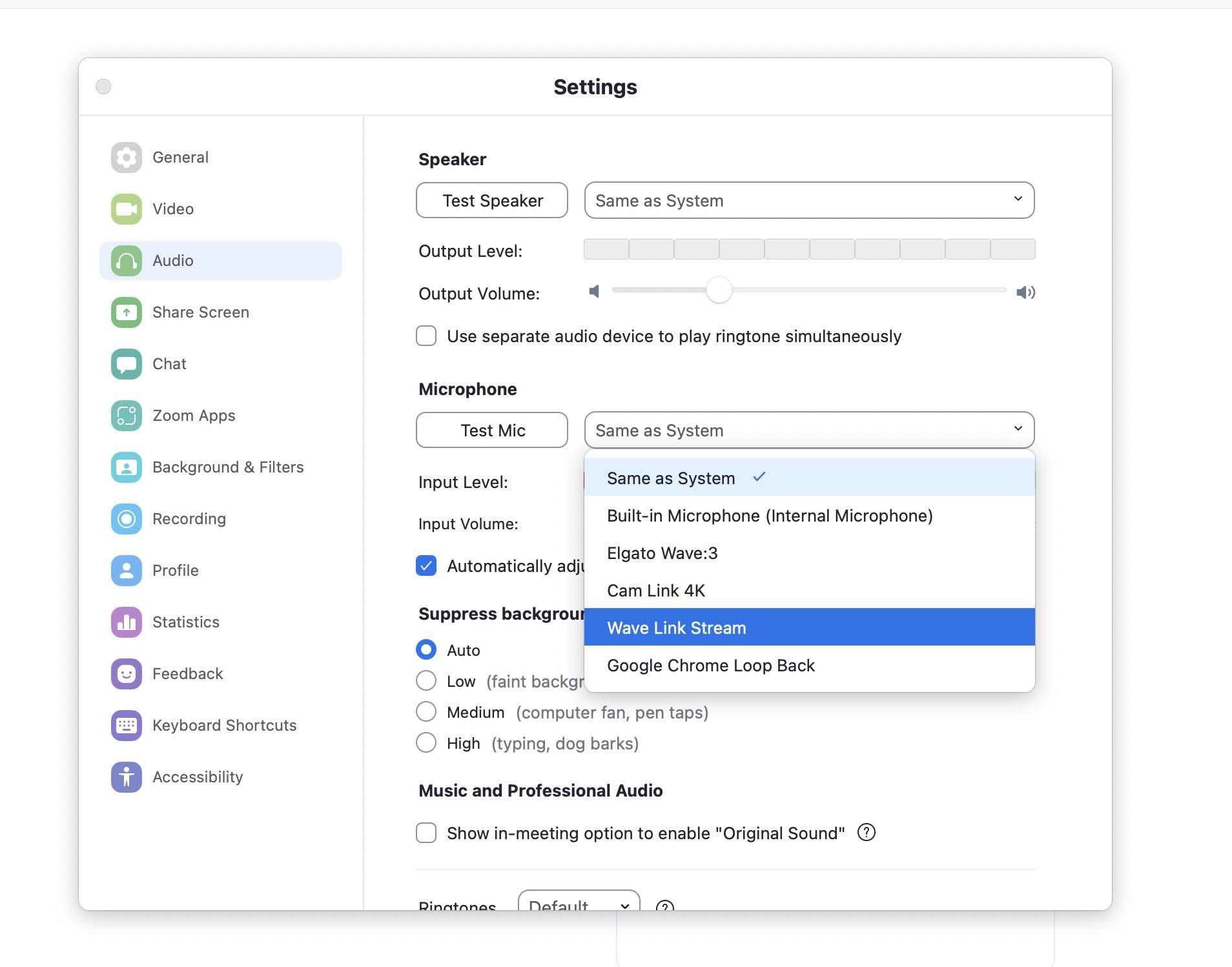
จะบอกว่า Wave 3 และ Wave Link มันสามารถใช้งานได้กับพวก Video Conference ได้ทุกโปรแกรมเลยนะ อย่างที่บอกว่ามันสร้าง Virtual Audio Interface ดังนั้น ถ้าเราอยากจะใช้กับพวกโปรแกรมที่ทำ Video Conference ทั้งหลายเช่น Zoom เราก็ไปเลือก Audio Source ให้เป็น Wave Link ก็ใช้งานได้แล้ว
พอมาลองทำพวก Virtual Event แล้วมาเห็น Feature ใน Wave Link แล้วทำให้นึกขึ้นได้เลยว่า เห้ยยย มันช่วยได้เยอะเลย เช่นเราบอกว่า เราอยากจะเปิดเสียงพวก เสียง Effect หรือเสียงเพลงต่าง ๆ ในงานที่จัดอยู่บนพวก Zoom เราก็สามารถใช้ Wave Link นี่แหละ Mix เสียงแล้วยัดเข้าไปใน Zoom ผ่าน Microphone ปกติได้เลย ไม่ต้องไปพึ่งพาพวก Desktop Audio Sharing ใน Zoom เลย หรือ Video Conference App อื่น ๆ ไม่มี Feature นี้เราก็ยังสามารถ ส่งเสียงจากในเครื่องเราออกไปได้พร้อมกับเสียงของเราเลย
หรือแม้กระทั่ง เรานั่งประชุม หรืออัดเสียงผ่าน iPad เราสามารถเอา Wave 3 เสียบเข้ากับ iPad ได้ตรง ๆ เลยผ่านสาย USB-C to USB-C (ที่ต้องหาซื้อเองเด้ออออ ในกล่องมันเป็น USB-C to USB-A) หรือผ่าน Hub อะไรก็ว่าไป ก็ถามว่าใช้ได้มั้ยก็ได้เลยนะ ไม่มีปัญหาอะไรเลย อีกฝั่งบอกว่าเสียงชัดเจนเลย พอปรับ Gain ในตัว Microphone ได้อีก ก็ทำให้เวลาเราไปเสียบกับพวก iPad อะไรพวกนั้น เราก็สามารถตั้งค่า Microphone ได้หมด แม้ว่าใน iPad จะไม่มี Wave Link ก็ตาม
ถามว่า ถ้าจะซื้อมา Video Conference อย่างเดียว เราจะบอกเลยนะว่าพักก่อน เพราะเอาจริง ๆ ถึงเราจะบอกว่ามันชัดขึ้นจริง ๆ นะ แต่อย่าลืมว่า ในพวก Video Conference App มันไม่ได้ส่งเสียงที่ Bitrate สูงขนาดนั้น ถ้าจะเอามาทำ Video Conference ไปหา Microphone ที่ Bitrate ต่ำกว่านี้ ในราคาที่ต่ำกว่านี้ดีกว่า อันนี้เรายกขึ้นมาสำหรับเคสที่อาจจะต้องอัด หรือทำ Streaming อยู่แล้ว และต้องมี Video Conference ด้วยมันก็ทำได้
Pop Filter
ปกติเวลาเราไปซื้อ Microphone มา เราจะต้องหา Pop Filter มาใส่เพื่อช่วยลดเสียงที่มันจะกระชากแล้วทำให้ปวดหัวมาก ๆ เราอาจจะต้องไปหาขาจับที่เขามีที่จับ Pop Filter มาในตัวอะไรยุ่งยากมาก ๆ แต่สำหรับ Elgato Wave 1 และ Wave 3 Elgato เขาทำ Pop Filter ตรงรุ่นมาให้เราจับจ่ายได้เลย เยี่ยมมาก ๆ เรามาแกะกล่องกันดีกว่า

ตัวกล่องทำมาเหมือนกับกล่องของไมค์เลย แต่เขียนว่า Pop Filter แทน ไม่ได้มีชื่อเรียกหรูหราหมาเห่าอะไร พร้อมกับรูปของตัว Pop Filter อยู่ เอาจริง ๆ เราไม่เคยใช้อะไรแบบนี้มาก่อนเลย นึกว่าตรงตะแกรงมันจะนิ่ม ๆ และอันไม่ใหญ่มาก ดูจากในรูปเอาคิดว่าแบบนั้นแหละ

ด้านข้างกล่องมีการบอกสิ่งที่อยู่ในกล่องมาให้เราแล้วคือตัว Pop Filter และคู่มือการใช้งาน อันนี้ไม่มีอะไรกล่องเล็กนิดเดียวเป็นแค่อุปกรณ์เสริมแหละ

ส่วนด้านหลังของกล่องก็จะเป็นการบอกสรรพคุณของเจ้าตัว Pop Filter นี้ว่ามันทำอะไรได้ ซึ่งมันก็เหมือนกับ Pop Filter ปกติแหละ ไม่ได้มีอะไรพิเศษเท่าไหร่

ด้านข้างก็จะเป็นเรียบ ๆ เหมือนเดิมเลย พร้อมกับมี Logo ของ Elgato และเขียนว่า Pop Filter เพื่อบอกเลยว่า ชั้นเป็น Pop Filter นะ

เมื่อเปิดกล่องออกมา เราจะเจอกับลังกระดาษสีดำวางอยู่ในกล่องแค่นั้นเลย
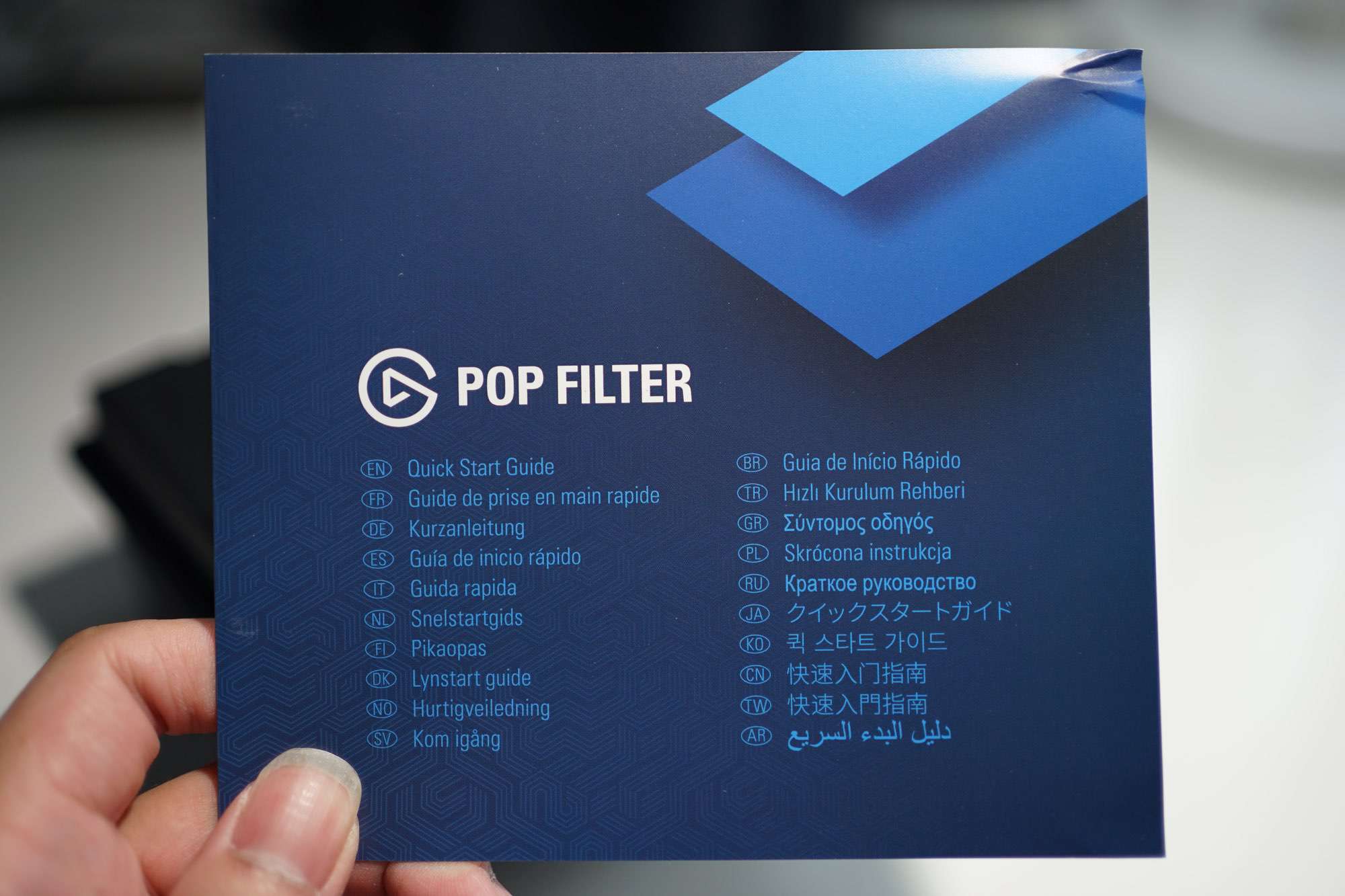
พร้อมกับมี คู่มือการใช้งานต่าง ๆ เช่นว่า มันติดตั้งเข้ากับไมค์ของเรายังไง หรืออะไรพวกนั้น ซึ่งแน่นอนว่า มันเกิด 8 บรรทัด ข้ามค่าาา

ตัวกล่องสีดำเปิดมา เราก็จะเจอกับ Pop Filter ที่วางอยู่ในกล่องที่ห่อด้วยพลาสติก
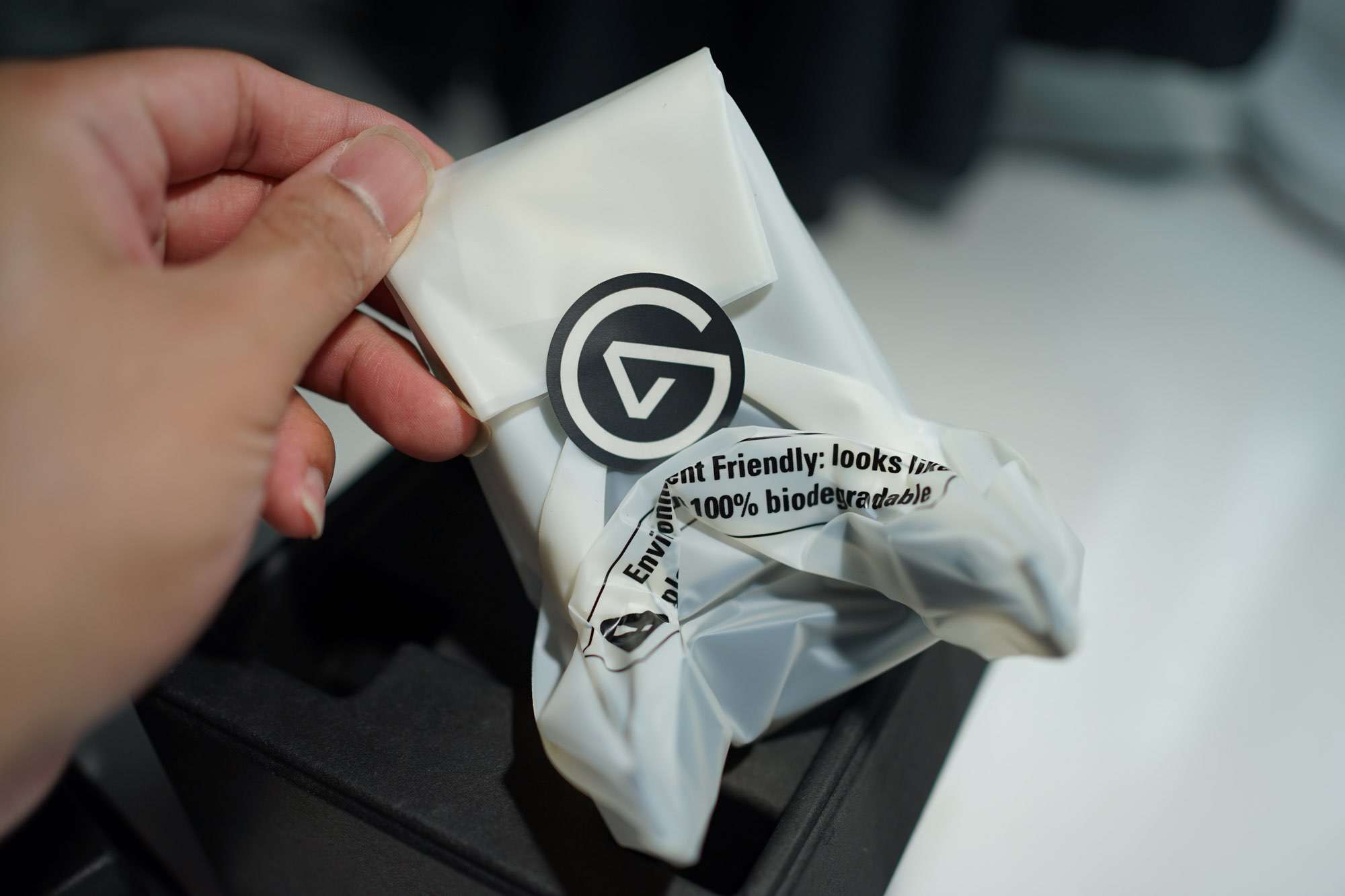
เช่นเดียวกับตัว Microphone ที่ถ้าเราบอกว่า เราซื้อมือ 1 มาเช็คที่สติ๊กเกอร์ก่อนว่า มันมีการแกะมั้ย ถ้ามี อันนี้เราไม่ควรจะรับสินค้ากลับมานะ

หน้าตาของ Pop Filter ก็จะเป็นตะแกรง ไม่ถี่มาก ตัว Body ทำจากพลาสติกทั้งหมด แต่น่าจะเป็นพลาสติกที่เกรดดีหน่อย ไม่น่าจะเปราะได้ง่าย ๆ เม่าไหร่ ถือว่าทำมาดีมากเลยทีเดียว

ด้านหลังจะเป็นขา สำหรับ Mount กับตัว Wave 1 และ Wave 3 โดยการสอดแล้วคล้องกับที่วางไมค์ของเราได้เลย โดยไม่ต้องใช้มือ หรือแรงหมุนมากนัก

เมื่อใส่เข้าไปแล้วถ้าเรามองจากด้านข้าง เราจะเห็นว่ามันจะไม่ได้ติดเข้าไปเลย มันจะแค่ชิด ๆ เข้าไปเฉย ทำให้มันแอบหนาไปหน่อย แต่ถ้าเราวางกับพวกขาจับเราว่ามันน่าจะมีปัญหาอะไรเท่าไหร่ ก็เป็นปกติของพวก Pop Filter ทั่ว ๆ ไป

แต่ถ้าเราดูที่ด้านหน้า เราว่าความที่มันยื่นออกมา ทำให้มันแอบรู้สึกอึดอัดเล็ก ๆ เพราะพื้นที่ด้านล่างสำหรับการตั้งค่าในรุ่น Wave 3 มันสั้นลง ทำให้รำคาญเล็ก ๆ แต่ถามว่า มันทำให้การใช้งานยากขึ้นมั้ย เราก็ว่าไม่นะ มันก็ปรับ หมุน ๆ Knob ได้เหมือนเดิมเลย
หลังจากใส่ไปแล้ว ถามว่ามันช่วยอะไร ตัว Pop Filter มันเป็นอุปกรณ์สำหรับการลดเสียงกระชากพวก เวลาคนเราพูดลองสังเกตตัวเราดู มันจะมีความเป็น Dynamic ของเสียงอยู่ เราจะไม่พูดด้วยเสียง Monotone เช่นว่า เราพูด ตัวที่มี /พ/ และ /ต/ เป็นต้น มันจะเป็นตัวอักษรที่เวลาเราพูดมันจะมีลม และเสียงกระแทกที่ค่อนข้างเยอะ ทำให้เสียงมันไม่น่าฟังเท่าไหร่
อย่างที่เราบอกว่า ใน Wave 3 มันมี Built-in Pop Filter มาให้แล้วแต่ ถามว่ามันดีขนาดที่จะป้องกันเสียงพวกนั้นได้ดี 100% มั้ย เราว่าก็สัก 50-60% ได้ แต่ถ้าเราอยากได้ดี ๆ เลย เรามองกว่า การซื้อ Pop Filter มันช่วยได้เยอะ เสียงพวกนั้นมันหายไปเกือบหมดเลย แม้แต่เราจะลองแกล้งพูดแบบ เพอะ ๆ มันก็ยังสบาย ๆ เลย
ประสบการณ์ใช้งาน

รีวิวส่วนนี้เราอาจจะ Bias ไปหน่อยนะ เพราะยอมรับว่า ปกติเวลาเรา Streaming หรือ Video Call เราก็จะใช้ Microphone ที่อยู่บน AirPods Pro เป็นหลัก เสียงถามว่ามันโอเคมั้ย มันก็พอใช้ในการ Video Call หรือคุยโทรศัพท์อะไรได้ แต่ถ้าเราเอามาทำงานอย่างที่เราทำจริง ๆ เช่น การอัด Course Online สอนอะไรพวกนั้น เราว่าเสียงมันก็แอบไม่น่าฟังเท่าไหร่ มันจะมีอาการเหมือนเราฟังวิทยุแล้วมันไม่ค่อยชัดเท่าไหร่ ไม่เหมือนกับเวลาเราไปดูใน Youtube ที่ Streamer พูดทำไมเสียงมันโอเคจังอะ เพราะเขาใช้ไมค์ยังไงล้าาาาา เหมือนกับกล้องโทรศัพท์กับกล้อง DSLR กับ Mirrorless แหละ กล้องโทรศัพท์มันก็ถ่ายได้ แต่กล้องจริง ๆ มันคุณภาพสูงกว่านั้นไง ทำให้เสียงที่ออกมามันน่าฟังกว่าเดิมเยอะมาก
จากการใช้งาน Wave 3 มาต้องยอมรับเลยว่า คุณภาพเสียงที่เราได้จากการสอน มันดีขึ้นจริง ๆ พวกเสียง Noise ต่าง ๆ ที่เคยมี หรือแม้กระทั่ง เสียงจาก Keyboard ที่นักเรียนเราหลายคนบอกว่า อาจารย์เปลี่ยน Keyboard เถอะ (แหม่ พูดงี้ก็เขิลแย่เลย นี่ Blue Switch เลยนะ ฮ่า ๆๆๆๆๆ ชั้นซื้อมาเพื่อทรมานพวกคุณล้วน ๆ จงเข้าลัทธิ Mechanical Keyboard กันเถอะ !!!) พอ Polar Pattern มันเป็น Cardioid และเราวางมันใกล้ปากเรามาก ๆ มันลดพวกเสียงที่อยู่ด้านหลัง หรือก็คือพวก Keyboard และ Mouse ได้เยอะมาก ๆ โดยเฉพาะ Mouse เสียง Click หายไปเลย แต่ Keyboard มันก็ยังมีอยู่บ้าง แต่มันก็ไม่น่ารำคาญเท่าเดิมอีกเลย
อ่อ กับอีกสิ่งที่ได้ Comment มาจาก Class ล่าสุดคือ เสียงหล่อมาก นี่ก็ งง ห่ะ อะไรฟร๊ะ !!! จนมาฟังที่อัดไว้เท่านั้นแหละ น่ะ น่ะ นี่มัน อะไรกันนี่ หน่านี๊ !!! เสียงโดยรวมมันฟังดูนุ่มลึกมาก ๆ น่าฟังกว่าเดิมเยอะ ต่างจากเสียงออกแหลม ๆ ก่อนหน้านี้ที่ใช้ AirPods Pro มาก มันดูตลกนะ แต่เออ มาฟังมันก็จริง ๆ แหละ ฮ่า ๆ นี่ขนาดเรายังไม่ได้ใช้ขายึดไมค์มันยังได้ขนาดนี้เลย เราว่ามันจะดีมาก ๆ ถ้าเรามีขายึดไมค์ (Elgato มี Multi Mount System ขายแหละ แต่สู้ราคาไม่ไหว)
ส่วนตัว Software ที่มาพร้อมกันอย่าง Wave Link ถามว่ามันเจ๋งขนาดที่เจ้าอื่นทำไม่ได้เลยเหรอ มันก็ไม่นะ แต่สิ่งที่มันเจ๋งคือ มันทำให้ Process หรือ Workflow ที่มันยาก มันง่ายมาก ๆ จากเดิม เราอาจจะเสียเวลาหลายชั่วโมงในการจัดการ แต่พอ Wave Link เข้ามา มันล่นเวลาไปได้เยอะมาก ๆ อาจจะเหลือแค่ 1-2 นาทีเท่านั้น ส่วนต่างของเวลาพวกนั้น เราเอาไป Focus กับ Content ที่เราจะสอนก็ดีกว่าเยอะเลยใช่มั้ยล้าาา มันเป็นการซื้อเวลานั่นเอง
Elgato Wave 3 vs Wave 1
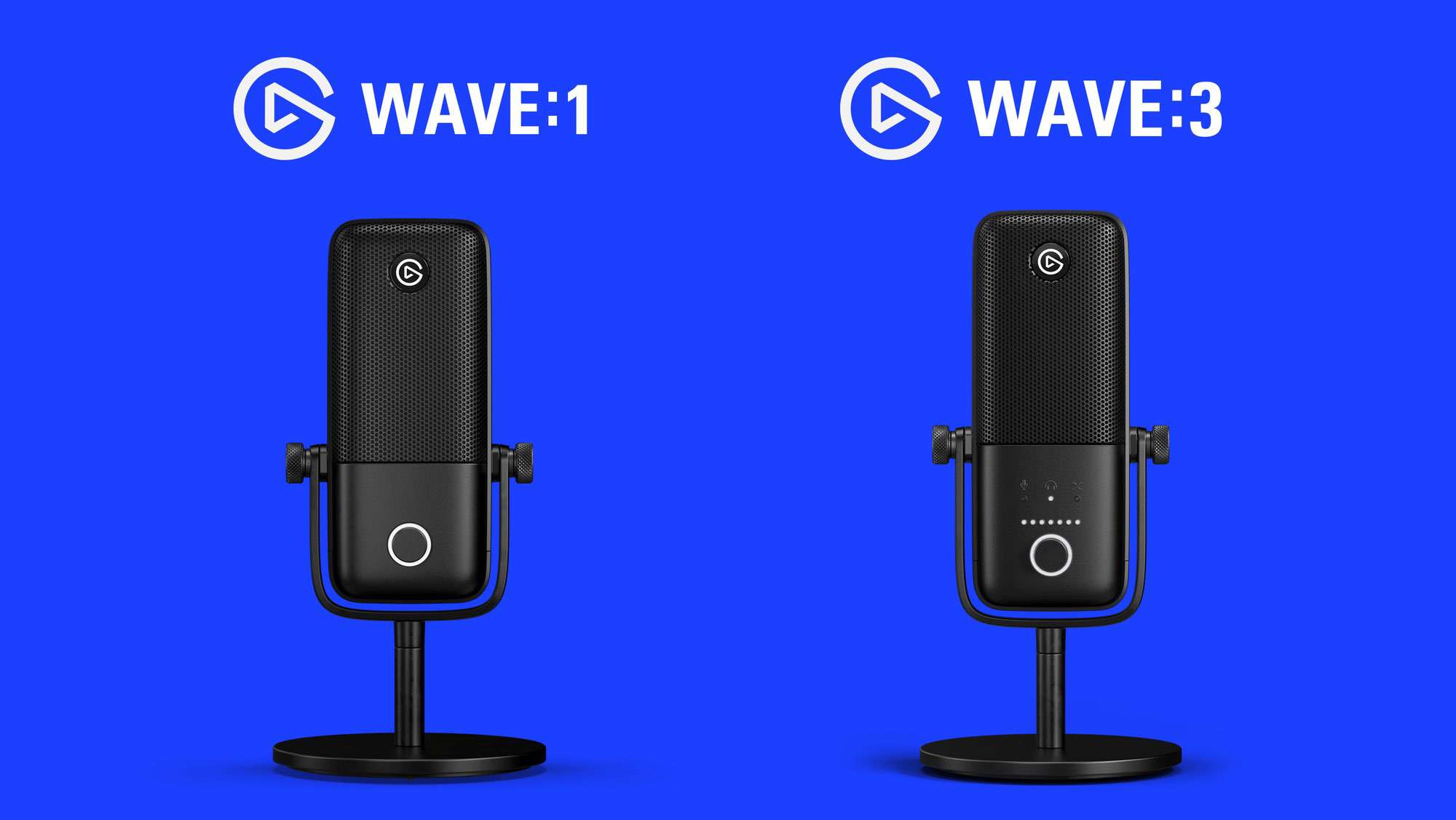
ตัว Microphone ของ Elgato เขาจะมีมาให้เราเลือกซื้อ 2 รุ่นด้วยกันคือ Wave 3 ที่เราเอามารีวิวในวันนี้ กับ Wave 1 ซึ่งเป็นเหมือนน้อง ๆ ของ Wave 3 เลย ถ้าเราเข้าไปดูในสเปกของทั้ง 2 ตัว ส่วนของ Microphone จะเหมือนกันหมดเลย เผลอ ๆ น่าจะเป็น Model เดียวกันเลย
แต่สิ่งที่ Wave 3 ต่างจาก Wave 1 มีอยู่ 2 ส่วนใหญ่ ๆ คือ ส่วนที่ส่วนที่ใช้ควบคุม ใน Wave 3 เราจะเห็นว่ามันมีไฟที่บอก Volume และกดเพื่อเปลี่ยนส่วนที่ใช้ควบคุม ใน Wave 1 จะตัดออกไปเหลือแค่ Knob สำหรับปรับเสียงของ Monitor Headphone ที่ต่อกับ Microphone เท่านั้น ไม่สามารถปรับ Gain หรืออัตราส่วนของเสียงคอมกับเสียง Microphone ได้โดยตรง ต้องเข้าไปปรับใน Wave Link อีกส่วนที่ต่างคือ ปุ่ม Mute Microphone ที่เป็น Capacitive ตบแล้ว Mute ใน Wave 3 ก็จะกลายเป็นการกดที่ Knob เพื่อ Mute ใน Wave 1 แทน
ทำให้ Wave 1 และ Wave 3 จริง ๆ คือ ต่างกันในเรื่องความสามารถในการปรับแต่ง และควบคุมโดยตรงผ่าน Microphone เลย ทำให้ถ้าเราต้องเอาไปใช้กับเครื่องที่เราไม่สามารถลง Wave Link ได้ตัว Wave 1 ก็จะเป็นได้แค่ Microphone ธรรมดาเลย ปรับอะไรไม่ได้เลยนอกจากปรับผ่าน Settings ของ OS ที่เราใช้งานแค่นั้นเลย แต่ถ้าเราลองไปดูราคาขายของ Wave 1 ในไทยคือ 4,990 บาท ส่วน Wave 3 ราคา 5,990 ก็คือต่างกันพันนึง เราได้ส่วนของการควบคุมเพิ่ม เรามองว่า ถ้ามีงบบานได้อีกพันนึงก็กด Wave 3 ไปเถอะ สุด ๆ ไปเลย จะได้ไม่คาใจเราทีหลัง หรือถ้าจะบอกว่า มันเป็นค่า Pop Filter ก็ได้เหมือนกัน อยู่ที่เราเลย
สรุป

Elgato Wave 3 เป็น Microphone สำหรับ Streamer และ Content Creator ที่น่าสนใจมาก ๆ ตัว Microphone มีสเปกมากพอที่จะอัดเสียงได้ในระดับ Hi-Res Audio ทำให้ Content Creator สามารถสร้าง Content ที่มีเสียงคุณภาพสูง ในขณะเดียวกัน ตัว Mixing Solution อย่าง Wave Link ก็ทำให้เรื่องยาก ๆ อย่างการ Mix เสียงในการ Stream กลายเป็นเรื่องง่ายจบในไม่กี่คลิก โดยที่เราไม่ต้องรู้อะไรเยอะเลย หรือ Feature ที่เราว่ามันเป็น Killing-Feature เลยคือ Clip Guard ที่ช่วยลด Gain ให้เสียงเราไม่แตก ก็ทำได้ดีมาก ๆ เมื่อรวม Feature ทั้งหมดที่มี มาแข่งกับ Microphone ใน Range ราคาเดียวกัน เราว่า Elgato Wave 3 เป็น Microphone ที่น่าสนใจตัวนึงเลย
Read Next...

รวม 5 Obsidian Plugin เล็กน้อยที่ทำให้การใช้งานง่ายกว่าเดิมมาก
หลังจากเราใช้ Obsidian มาสักพัก เราพบว่า มันมีหลาย ๆ ส่วนที่เรารู้สึกว่า มันขาด ๆ เกิน ๆ ไปนิดหน่อยแต่ด้วยความที่มันมี Community ขนาดใหญ่คอยเขียน Plugin ออกมาให้เราได้ใช้งานกัน วันนี้เราขอรวบรวม 5 Plugins ที่ทำให้การใช้งานมันง่ายขึ้นกว่าเดิมกัน...

รีวิว Acasis DS-9007 Thunderbolt 4 Dock ราคาน่ารัก Port ครบ แต่...
หนึ่งในไอเท็มสำหรับสายจัดโต๊ะคอมที่ใช้งาน Laptop เป็น PC Replacement น่าจะเป็น Thunderbolt Dock ดี ๆ สักตัวที่ มี Port ครบตามการใช้งาน มีความเสถียร และราคาน่ารัก วันนี้เราเจอมันแล้วกับ Acasis DS-9007...

รีวิว Warp Terminal: Rust-Based Terminal อีกตัวที่บวก AI
เมื่อหลายเดือนก่อน เพื่อนแนะนำ Terminal ตัวใหม่ล่าอย่าง Warp มา ตอนนี้เราได้ใช้งานจริงจังมา 2-3 เดือนกับงานจริง ๆ แล้ว มันจะทำให้เราใช้งานต่อไปเป็น Terminal หลักในเครื่องของเราได้มั้ย วันนี้เราจะมารีวิวให้อ่านกัน...

รีวิว 1 ปีกับ NuPhy Air 75 : Keyboard ที่ทั้งรักทั้งเกลียด
เมื่อไม่กี่เดือนก่อน เรามานั่งเปลี่ยนแบต Keyboard NuPhy Air 75 ไปรอบนึง ตอนแรกเราคิดว่า เราใช้มันมา 2 ปีแล้ว แต่พอย้อนกลับไปอ่านรีวิวตัวเองที่เขียนไว้ อ้าวมันเกือบ ๆ ปีพอดีเลยนิหว่า วันนี้เราเลยอยากจะมาเล่าประสบการณ์ 1 ปีกับ Keyboard ตัวนี้กัน...